
PDF转换器
PDF转换器支持一键图片转PDF在线转换,高效办公。
将JPG图片转换为PDF文件是一种常见的文件处理需求,尤其适用于需要将多个图像整合为一个文档或需要保证图像质量的场景。通过这种转换,用户不仅能够轻松地管理和分享图像文件,还能确保在不同的设备和平台上查看时,图像的清晰度和格式保持一致。无论是个人照片、艺术作品还是商业文档,jpg转pdf都能提供一种便捷而高效的解决方案。本文将为您详细介绍几种实用的JPG转PDF工具及其转换步骤,让您轻松应对不同场景下的需求。
在线转换工具具有操作简便、无需安装等特点,以下是使用在线工具进行JPG转PDF的步骤:
步骤一:打开jpg转PDF在线工具:https://www.pdfmao.com/jpg2pdf
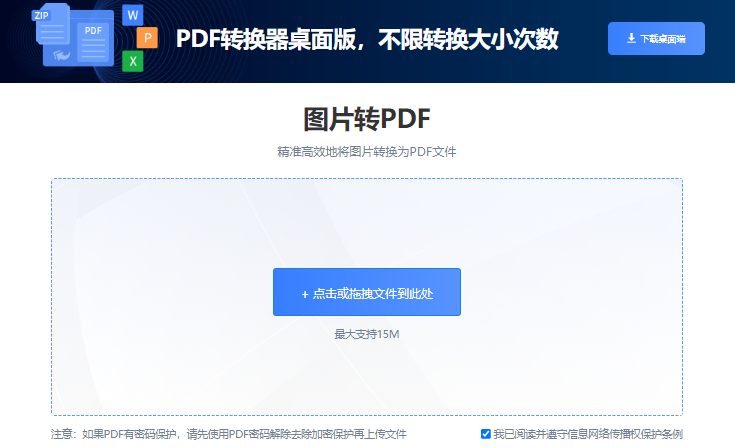
步骤二:点击上传需要转换的JPG图片。
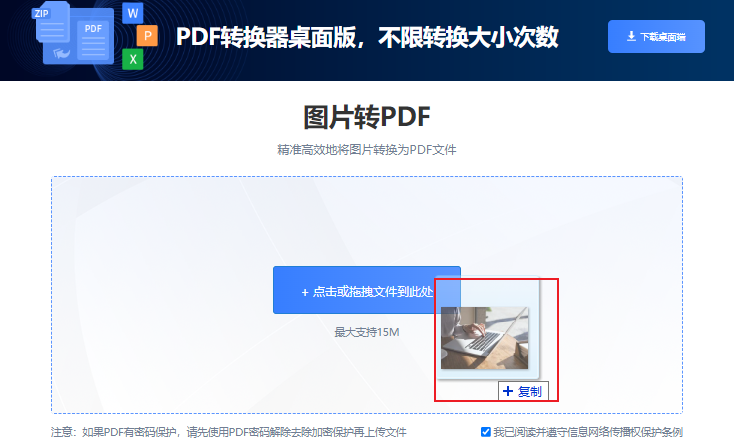
步骤三:根据需求调整页面设置等。
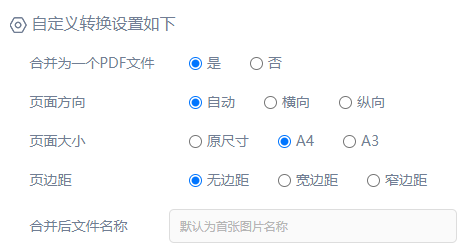
步骤四:步骤五:点击“开始转换”按钮,等待转换完成。
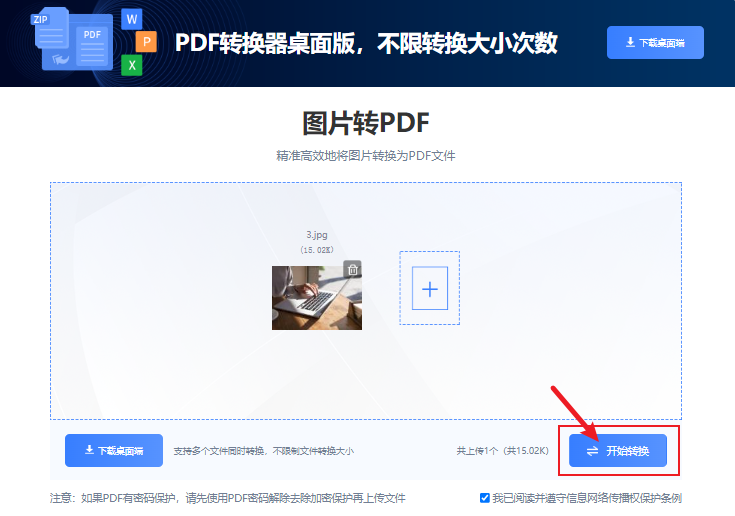
桌面软件提供了更多自定义选项和批量处理功能,以下是使用桌面软件进行JPG转PDF的步骤:
步骤一:启动Adobe Acrobat
打开Adobe Acrobat软件,在主界面上选择“创建PDF”功能。
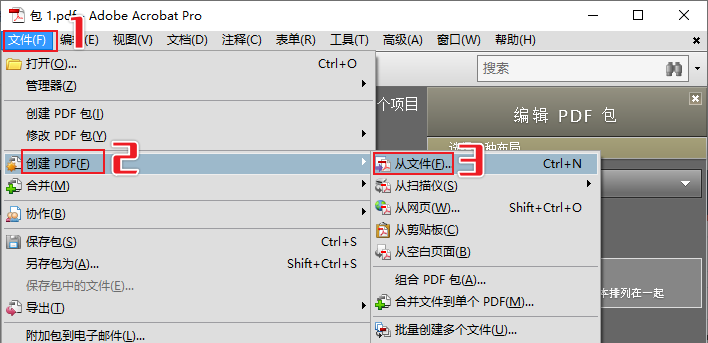
步骤二:选择并导入PNG图片
在弹出的“创建PDF”窗口中,选择“从文件”导入您的PNG图片。
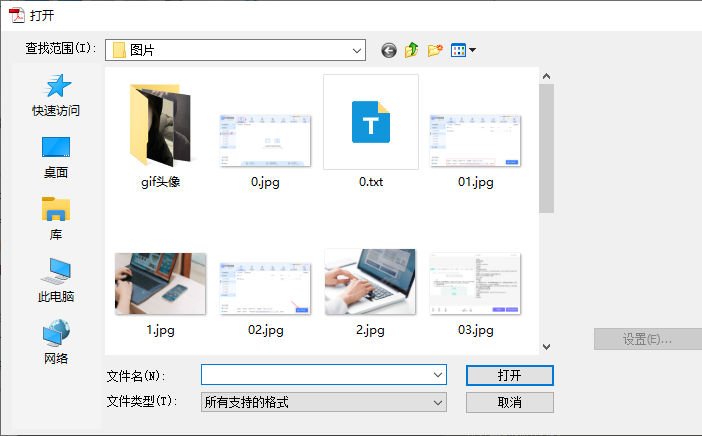
步骤三:调整PDF设置
导入图片后,可以点击“更多”或“属性”来调整PDF的质量设置,确保选择高分辨率。
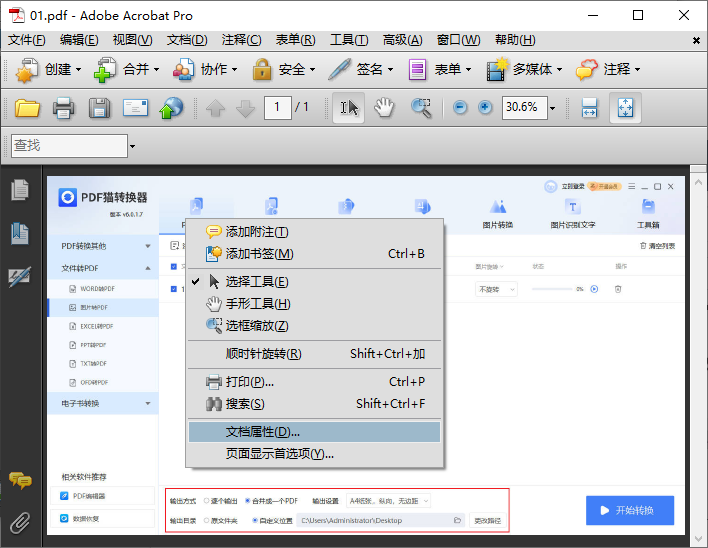
步骤四:保存为PDF
点击“文件-保存”按钮,根据提示选择保存位置,将文件保存为PDF格式。
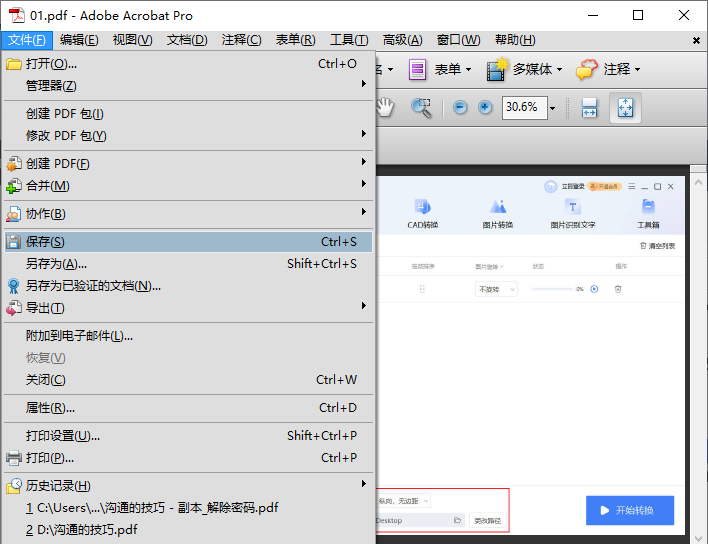
办公软件如Microsoft Word和LibreOffice等也具备JPG转PDF的功能,以下是使用办公软件进行转换的步骤:
步骤一:打开办公软件,新建一个空白文档。
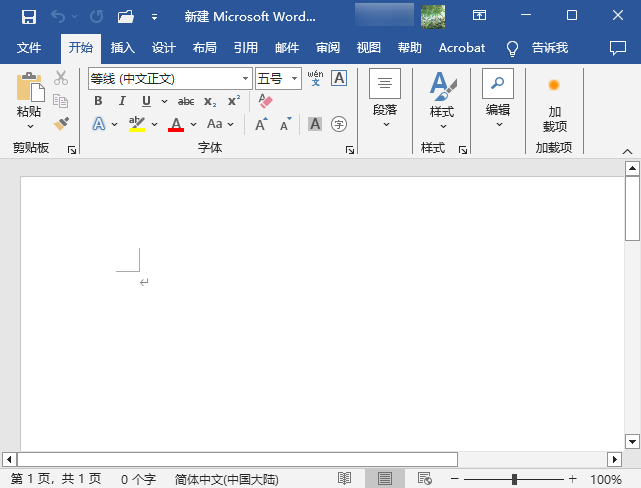
步骤二:插入需要转换的JPG图片,调整图片大小和位置。
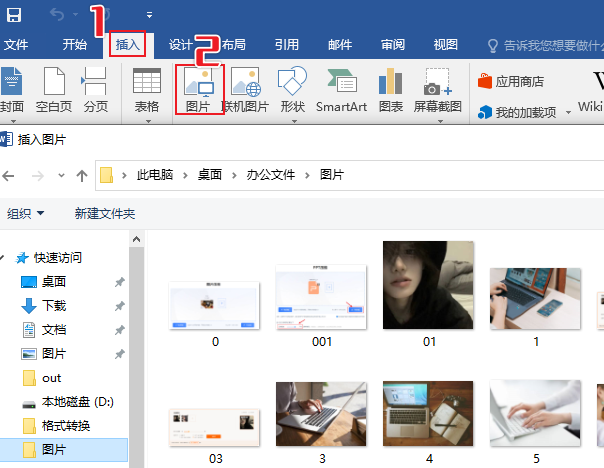
步骤三:点击“文件”菜单,选择“另存为”或“导出”选项。
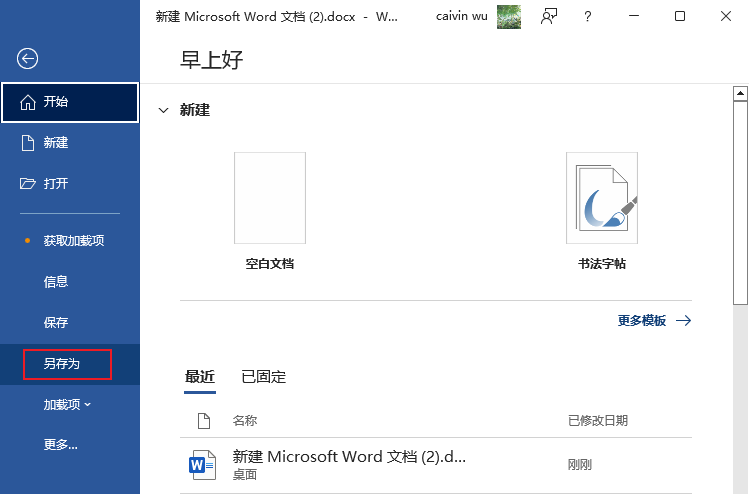
步骤四:在弹出的保存对话框中,选择PDF格式。
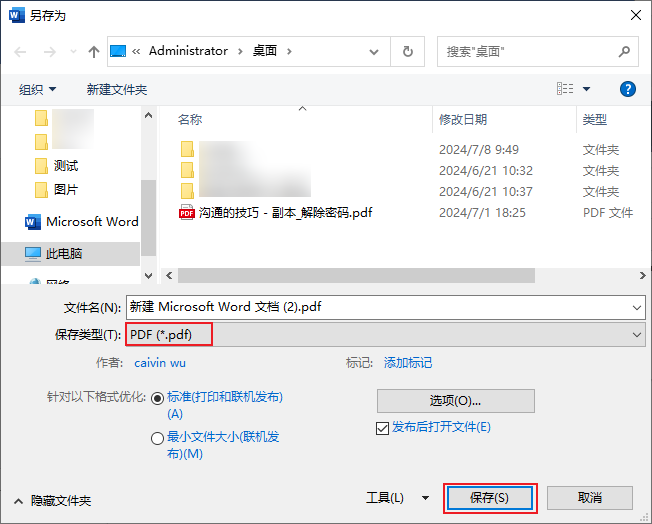
步骤五:设置保存路径,点击“保存”按钮。
步骤六:在弹出的PDF选项中,根据需求调整设置,点击“确定”。
以上三种方法都可以轻松实现JPG转PDF的需求,您可以根据实际情况选择合适的工具。在线转换工具适合快速转换,桌面软件和办公软件则提供了更多自定义选项。掌握这些方法,让您在文档处理过程中更加得心应手。
 最新文章
最新文章 相关阅读
相关阅读 最新专题
最新专题Copyright 2020-2025 © 厦门中数华森信息技术有限公司 版权所有 福建省厦门市思明区中厦国际大厦17A 闽ICP备2024077850号-8

提示

每日可免费转换1份15M以下文件,今日您的次数已耗尽,下载桌面端软件即可不限次数、文件大小转换